会員申請があったら
会員申請を受けたら
会員申請があった際の、管理者の作業の流れです。
大きく分けて、以下の2つの作業となります。
画面の見方
会員申請があった旨、メールが申請者に自動で配信され、管理者にもメールが届いています。同時に、管理画面にもリストとしてあがっています。
どのような方が申請してきたのか、会員として承認できるのか、はじめに申請の情報を確認します。
管理画面 > 会員管理 > 会員一覧 ページを表示しましょう。
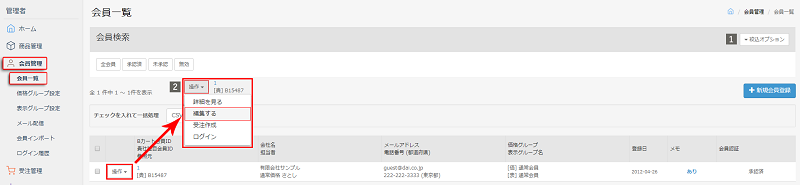
一覧画面では、登録日が新しい順にリストが表示されています。
| 承認 | カート会員になっているか(未承認となっている会員が、まだ申請を承認されていません)。 |
|---|---|
| 登録日 | いつ申請されたか(会員申請された日です)。 |
| 会社名 / 名前 | なんという会社か(会社名・部署名・担当者名です)。 |
| MAIL/TEL | 連絡先は適切な入力か(不正な連絡先ではないか確認します)。 |
1絞り込みオプションを使用して、未承認の会員のみを表示させる事も可能です。※一覧項目の見方は、会員一覧で確認できます。
登録申請している方がリストの中のどの行なのか、お解りいただけたと思います。
もう少し、詳しい情報がないと判断し辛いかもしれません。それでは、会員のより詳細な情報を見てみます。
| 2編集画面へ | 該当の会員様の「操作」プルダウンより、『編集する』ボタンがありますので押してください。 表示されたページが、会員詳細画面になります。 |
|---|---|
| 情報を確認 | 会員の持つ情報を確認してみましょう。設立年月・年商・業態 / 業種などが確認できます。 会員情報を精査し、承認すべきか否か、ご判断ください。 会員情報画面で、会員を承認する事も可能ですが、今回はここでは承認しないでおきましょう。理由は後述いたします。 |
※会員情報の見方は、会員情報編集で確認できます。
承認する
会員情報を確認し、問題がないようであれば承認します。管理画面 > 会員管理 > 会員一覧 ページに戻ります。
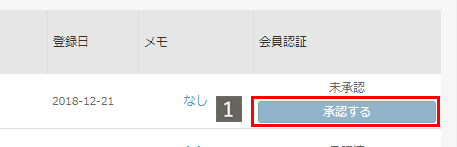
承認の方法は、至って簡単です。
- 登録申請があった会員の行に、1『承認する』という表示がありますのでクリックします。
- 「○○様を承認しますか?」というウィンドウが開きます。間違いなければ「OK」を選んでください。
- 「未承認」から「承認済」になりました。
承認済みとなると同時に、自動でユーザーに「会員登録完了」の旨のメールが配信されます。 - これで、会員登録は完了です。
一覧画面から承認した場合のみ、自動のメールが送信されるようになっております。
詳しくは「会員申請の承認」をご覧ください。
